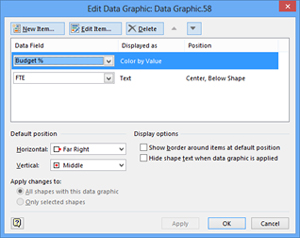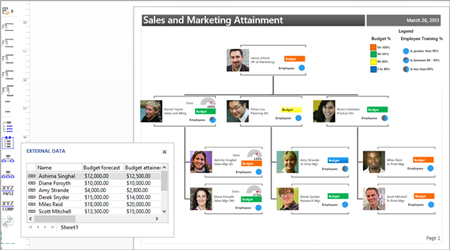Статья первоначально опубликована Яной Теруховой (Yana Terukhova) на английском языке здесь .
Visio упрощает создание великолепных организационных диаграмм и предоставляет возможность расширить их для соответствия конкретным бизнес-требованиям. Вы можете создать диаграмму со связанными данными, подключить ее к ключевым бизнес-показателям вашей компании и быть уверенными в том, что ваша информация всегда актуальна. Вы можете отобразить информацию с помощью рисунков, связанных с данными, и даже привнести еще больше глубокого понимания в вашу схему, отобразив несколько рисунков, связанных с данными, на одной фигуре схемы.
Фигуры могут быть связаны с одной точкой данных – например, % бюджетных средств, расходуемых на одного сотрудника, но вы можете также создать схему, где каждая фигура отображает несколько точек данных, такие как количество сотрудников каждом отделе, объемы продаж сотрудников или любые другие важные для вашей компании показатели.
Есть несколько разных способов сделать это, но наиболее простой – это добавить несколько элементов данных к одному рисунку, связанному с данными. Например, если мы хотим отобразить количество сотрудников в каждом отделе нашей компании, мы можем отредактировать наш существующий рисунок, связанный с данными и добавить текстовую выноску под главной фигурой.
Visio позволяет нам точно указывать, где мы хотим видеть рисунок, связанный с данными, относительно самой фигуры – просто уберите флажок из окошка Использовать положение по умолчанию и выберите положение, которое наиболее вам подходит. В нашем примере мы выбрали положение По центру, Под фигурой.
Если вы хотите изменить заливку рисунка, связанного с данными, выберите нужный элемент и измените заливку как для любой другой фигуры.
С нашей организационной диаграммой мы можем создать схему, которая представляет различные аспекты данных в удобном для восприятия формате.
Вам может понадобиться изменить высоту и ширину фигур, чтобы сделать рисунки, связанные с данными, которые вам нравятся. Как только вы измените размер фигур по своему вкусу, вы можете выровнять расстояние между фигурами.
Учитывая количество и разнообразие информации, которую мы хотим отобразить на нашей схеме, и то, что рисунки, связанные с данными обычно очень яркие, мы можем переключиться к простому стилю для самой схемы. Так мы сможем более эффективно видеть нашу схему.
На этом примере вы можете увидеть, что мы добавили 3 дополнительные фигуры к организационной диаграмме, сгруппировали их и применили к ним рисунки, связанные с данными.
Имейте ввиду, что не любой рисунок, связанный с данными, нужно применять к каждой фигуре. В организационной диаграмме только некоторые сотрудники производят доход, и к их именам прикреплен показатель продаж, в то время как у других сотрудниках его нет.
Вот наша финальная динамическая схема, связанная с данными.